Linux でどのネットワーク カードが使用できるかを確認する方法: 1. "ifconfig -a" コマンドを使用して確認します; 2. "cat /proc/net/dev" コマンドを使用して確認します; 3. 「lspci | grep -i ' eth'」または「lspci | grep -i net」コマンドを表示します。

#このチュートリアルの動作環境: linux5.9.8 システム、Dell G3 コンピューター。
Linux システムに搭載されているネットワーク カードの数を確認する
方法 1: ifconfig -a
を使用する#ifconfig : ネットワーク インターフェイス情報を構成および表示するために最も一般的に使用されるコマンドです。サーバー上でこのコマンドを実行すると、以下のコンテンツが取得されます。次のコンテンツでは、複数のデバイスとデバイスのステータスと情報を確認できます。
[root@xuegod65 ~]# ifconfig -a
eth0 Link encap:Ethernet HWaddr 00:0C:29:04:08:91
inet addr:192.168.1.250 Bcast:192.168.1.255 Mask:255.255.255.0
inet6 addr: fe80::20c:29ff:fe04:891/64 Scope:Link
UP BROADCAST RUNNING MULTICAST MTU:1500 Metric:1
RX packets:14454 errors:0 dropped:0 overruns:0 frame:0
TX packets:961 errors:0 dropped:0 overruns:0 carrier:0
collisions:0 txqueuelen:1000
RX bytes:1174828 (1.1 MiB) TX bytes:112979 (110.3 KiB)
eth1 Link encap:Ethernet HWaddr 00:0C:29:04:08:9B
inet addr:192.168.240.1 Bcast:192.168.240.255 Mask:255.255.255.0
inet6 addr: fe80::20c:29ff:fe04:89b/64 Scope:Link
UP BROADCAST RUNNING MULTICAST MTU:1500 Metric:1
RX packets:112 errors:0 dropped:0 overruns:0 frame:0
TX packets:90 errors:0 dropped:0 overruns:0 carrier:0
collisions:0 txqueuelen:1000
RX bytes:9334 (9.1 KiB) TX bytes:8366 (8.1 KiB)
lo Link encap:Local Loopback
inet addr:127.0.0.1 Mask:255.0.0.0
inet6 addr: ::1/128 Scope:Host
UP LOOPBACK RUNNING MTU:16436 Metric:1
RX packets:0 errors:0 dropped:0 overruns:0 frame:0
TX packets:0 errors:0 dropped:0 overruns:0 carrier:0
collisions:0 txqueuelen:0
RX bytes:0 (0.0 b) TX bytes:0 (0.0 b)方法 2: cat /proc/net/dev
[root@xuegod65 ~]# cat /proc/net/dev
Inter-| Receive | Transmit
face |bytes packets errs drop fifo frame compressed multicast|bytes packets errs drop fifo colls carrier compressed
lo: 0 0 0 0 0 0 0 0 0 0 0 0 0 0 0 0
eth0: 1190124 14635 0 0 0 0 0 0 119423 999 0 0 0 0 0 0
eth1: 9334 112 0 0 0 0 0 0 8366 90 0 0 0 0 0 0 メソッドを使用する3: lspci | grep -i 'eth' または lspci | grep -i net
を使用して、フィルタリングした後、各 PCI バスをリストします。 grep を実行すると、ネットワーク カード デバイスのリストを取得できます
[oracle@mori ~]$ lspci |grep -i 'eth' 02:01.0 Ethernet controller: Intel Corporation 82545EM Gigabit Ethernet Controller (Copper) (rev 01) 02:06.0 Ethernet controller: Intel Corporation 82545EM Gigabit Ethernet Controller (Copper) (rev 01) [oracle@mori ~]$ lspci | grep -i net 02:01.0 Ethernet controller: Intel Corporation 82545EM Gigabit Ethernet Controller (Copper) (rev 01) 02:06.0 Ethernet controller: Intel Corporation 82545EM Gigabit Ethernet Controller (Copper) (rev 01)
関連する推奨事項: 「Linux ビデオ チュートリアル 」
以上がLinux で使用可能なネットワーク カードを確認する方法の詳細内容です。詳細については、PHP 中国語 Web サイトの他の関連記事を参照してください。
 DebianでTigervncのログを表示する場所Apr 13, 2025 am 07:24 AM
DebianでTigervncのログを表示する場所Apr 13, 2025 am 07:24 AMDebianシステムでは、Tigervncサーバーのログファイルは通常、ユーザーのホームディレクトリの.VNCフォルダーに保存されます。 Tigervncを特定のユーザーとして実行する場合、ログファイル名は通常XFに似ています。1。Log、XF:1はユーザー名を表します。これらのログを表示するには、次のコマンドを使用できます。CAT〜/.VNC/XF:1。LOGまたは、テキストエディターを使用してログファイルを開くことができます。NANO〜/.VNC/XF:1。LOGログファイルへのアクセスと表示には、システムのセキュリティの設定に応じてルート許可が必要になる場合があります。
 Nginx SSL証明書更新DebianチュートリアルApr 13, 2025 am 07:21 AM
Nginx SSL証明書更新DebianチュートリアルApr 13, 2025 am 07:21 AMこの記事では、DebianシステムでNGINXSSL証明書を更新する方法について説明します。ステップ1:最初にCERTBOTをインストールして、システムがCERTBOTおよびPython3-Certbot-Nginxパッケージがインストールされていることを確認してください。インストールされていない場合は、次のコマンドを実行してください。sudoapt-getupdatesudoapt-getinstolcallcertbotthon3-certbot-nginxステップ2:certbotコマンドを取得して構成してlet'sencrypt証明書を取得し、let'sencryptコマンドを取得し、nginx:sudocertbot - nginxを構成します。
 Tigervncを介してリモートで管理する方法Apr 13, 2025 am 07:18 AM
Tigervncを介してリモートで管理する方法Apr 13, 2025 am 07:18 AMこの記事では、リモートデスクトップ管理を実装するようにDebianシステムでTigervncを構成する方法を紹介します。 1. Tigervnc Serverシステムのインストール更新:最初にDebianシステムパッケージを更新:sudoaptupdatesudoaptupgradeインストールtigervnc:tigervncサーバー:sudoaptinstaltalltigervnc-standalone-server VNCデスクトップ環境の作成:必要なディレクトリと構成ファイルを作成:sudomkdir-p〜/.vncsudonano〜
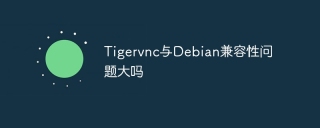 Tigervnc与Debian兼容性问题大吗Apr 13, 2025 am 07:15 AM
Tigervnc与Debian兼容性问题大吗Apr 13, 2025 am 07:15 AMTigervncは、Debianシステムの互換性が非常に高いです。この記事では、Debian SystemsのリモートデスクトップアクセスにTigerVNCをインストール、構成、使用する方法に関する詳細な指示を提供します。インストールと構成:Debian Systems(Debian10など)にtigervncをインストールするのは非常に便利です。次のコマンドを実行してサーバーとクライアントをインストールするだけです:sudoaptupdatedoaptinguaptinstinstigertaltigervnc-standalone-servertigervnc-commonインストールが完了した後、設定ファイルを介してデスクトップ環境、パスワード、その他の設定を調整できます。依存関係:ティグ
 Debianにマルチユーザーログインを実装する方法Apr 13, 2025 am 07:12 AM
Debianにマルチユーザーログインを実装する方法Apr 13, 2025 am 07:12 AMこの記事では、複数のユーザーによる同時アクセスを実現するために、DebianシステムでTigervncを構成する方法を紹介します。 1.最初にtigervncサーバーをインストールし、次のコマンドを使用してtigervncサーバーと関連コンポーネントをインストールします:sudoaptupdatesdoaptingoaptinstaltaltaltigervnc-standalone-servertigervnc-common 2。 sudonano/etc/s
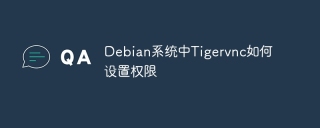 DebianシステムのTigervncにアクセス許可を設定する方法Apr 13, 2025 am 07:09 AM
DebianシステムのTigervncにアクセス許可を設定する方法Apr 13, 2025 am 07:09 AMこの記事では、Debian SystemsでTigerVNC許可を安全に構成する方法について説明します。 1.最初にtigervncをインストールすると、tigervncがインストールされていることを確認してください:sudoaptupdatedoaptindoaptintoaltintigervnc-standalone-servertigervnc-common 2。 VNCサーバーを構成して、VNCサーバー構成ファイルを編集します(通常は〜/にあります。
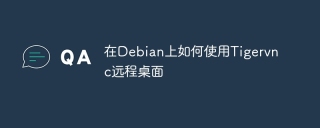 DebianでTigervncリモートデスクトップの使用方法Apr 13, 2025 am 07:06 AM
DebianでTigervncリモートデスクトップの使用方法Apr 13, 2025 am 07:06 AMこの記事では、DebianシステムでTigervncリモートデスクトップを構成する方法をガイドして、便利なリモートアクセスを実現します。ステップ1:TigerVNCサーバーのインストール最初に、次のコマンドを使用して必要なソフトウェアパッケージをインストールする必要があります:sudoaptupdatedoaptintoalltigervnc-standalone-servertigervenc-commonステップ2:インストール後にtigervncサーバーパスワードを構成する必要があります。読み取り専用パスワード。ステップ3:タイガーを開始します
 DebianのTigervncにファイアウォールをセットアップする方法Apr 13, 2025 am 07:03 AM
DebianのTigervncにファイアウォールをセットアップする方法Apr 13, 2025 am 07:03 AMこの記事では、DebianシステムでTigervncサーバーのファイアウォールを構成する方法について説明します。ユーザーフレンドリーなファイアウォール管理ツールであるComplicatedFireWall(UFW)を使用して構成されます。ステップ1:UFWのインストール最初に、UFW:sudoapt-getupdatesudoapt-getinstallufwステップ2:インストールが完了したらUFWを有効にする必要があります。


ホットAIツール

Undresser.AI Undress
リアルなヌード写真を作成する AI 搭載アプリ

AI Clothes Remover
写真から衣服を削除するオンライン AI ツール。

Undress AI Tool
脱衣画像を無料で

Clothoff.io
AI衣類リムーバー

AI Hentai Generator
AIヘンタイを無料で生成します。

人気の記事

ホットツール

MantisBT
Mantis は、製品の欠陥追跡を支援するために設計された、導入が簡単な Web ベースの欠陥追跡ツールです。 PHP、MySQL、Web サーバーが必要です。デモおよびホスティング サービスをチェックしてください。

MinGW - Minimalist GNU for Windows
このプロジェクトは osdn.net/projects/mingw に移行中です。引き続きそこでフォローしていただけます。 MinGW: GNU Compiler Collection (GCC) のネイティブ Windows ポートであり、ネイティブ Windows アプリケーションを構築するための自由に配布可能なインポート ライブラリとヘッダー ファイルであり、C99 機能をサポートする MSVC ランタイムの拡張機能が含まれています。すべての MinGW ソフトウェアは 64 ビット Windows プラットフォームで実行できます。

ZendStudio 13.5.1 Mac
強力な PHP 統合開発環境

EditPlus 中国語クラック版
サイズが小さく、構文の強調表示、コード プロンプト機能はサポートされていません

ゼンドスタジオ 13.0.1
強力な PHP 統合開発環境







